El calculador de costos de envío permite que tus clientes conozcan las opciones de envío y sus tarifas disponibles en tu tienda, antes de comenzar el proceso de compra, según su código postal. Así, pueden tener más información al realizar una compra.
Para usar la funcionalidad, debés configurar al menos un medio de envío en tu tienda.
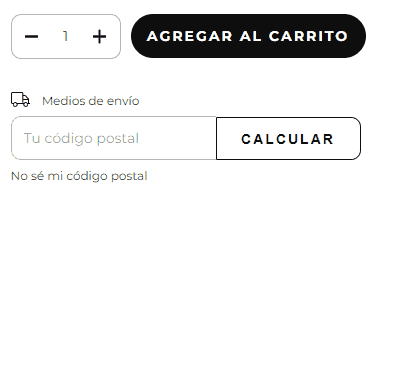
Warning
Esta funcionalidad no es recomendable para tiendas que hagan ventas al exterior, porque solo funciona para códigos postales del país de registro de tu tienda.
En el checkout, o proceso de compra, si se puede seleccionar el país para elegir el medio de envío correspondiente.
En este tutorial, te contamos cómo activar el calculador de costos de envío en dos secciones de tu tienda: el detalle de tus productos y el carrito de compras.
¡Vamos a los pasos!
1. Ingresar a "Tienda online > Diseño" en el administrador de tu tienda.
2. Seleccionar "Editar diseño".
3. Ir a "Detalle de producto".
4. En la sección de "Formas de entrega", marcar la casilla de "Mostrar el calculador de costos de envío y locales físicos en la página de producto".
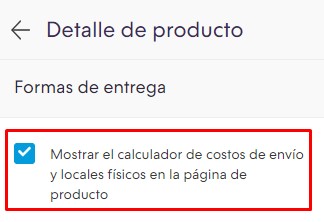
5. Volver al menú anterior e ingresar a "Carrito de compras".
6. En la sección de "Formas de entrega", marcar la casilla de "Mostrar el calculador de costos de envío y locales físicos en el carrito".
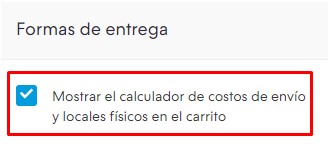
7. Publicar los cambios.
¡Listo!
Vas a ver tu calculador de costos de envío en el detalle de tus productos y en el carrito de compras.
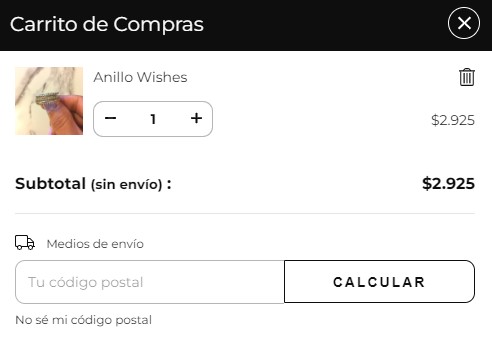
Warning
Al activar el calculador de costos de envío en el detalle del producto y en el carrito de compras, se mostrarán también los locales físicos que tengas configurados desde la sección "Configuración > Medios de envío > Retiros". Si ocultás el calculador, también se ocultarán los locales configurados.



























